win7电脑无法关机一直显示正在关机解决方法
更新时间:2023-02-17 09:59:18作者:xinxin
我们在日常使用win7电脑的过程中,如果不需要用到时需要及时进行关机,保证电脑硬件性能消耗降低,可是有些用户在给win7电脑关机时却遇到了正在关机界面一直显示的情况,对此应该怎么解决呢?下面小编就来告诉大家win7电脑无法关机一直显示正在关机解决方法。
推荐下载:win7原装旗舰版
具体方法:
1、在电脑桌面“菜单”处搜索“运行”,或者直接Win+R打开运行。
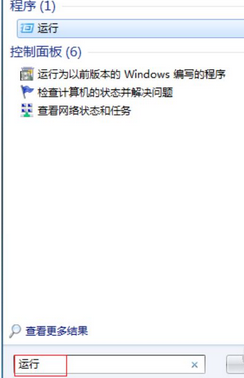
2、在运行框中输入“gpedit.msc”,点击回车键或者确定,进入“本地组策略”。
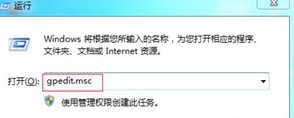
3、在组策略中,在“名称”中找到“计算机配置”,鼠标左键双击点开。
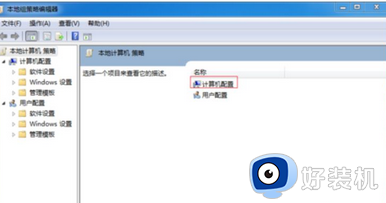
4、找到红色方框标注的“管理模板”,鼠标双击“管理模板”。
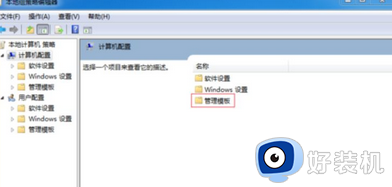
5、在设置下面找到“系统”字样,再次用鼠标左键双击。

6、进入页面后,鼠标往下拖动一点,看到有个“关机选项”的文件,双击点开。
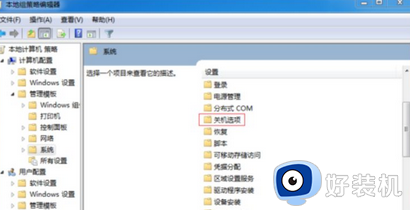
7、在“关机选项”的设置中,鼠标双击空色方框标注的文字,可能就是软件阻挡了我们电脑的关机。
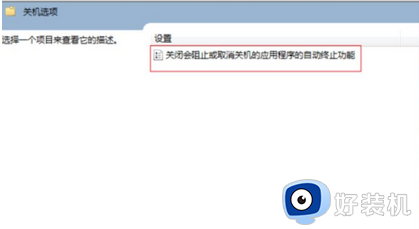
8、在页面中把“未设置”改为“已启用”,点击“应用”——“确定”。重新关下机就能正常关机了。
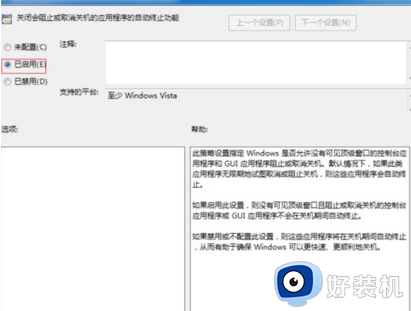
以上就是小编教大家的win7电脑无法关机一直显示正在关机解决方法了,有遇到这种情况的用户可以按照小编的方法来进行解决,希望能够帮助到大家。
win7电脑无法关机一直显示正在关机解决方法相关教程
- win7旗舰版关机一直显示正在关机状态怎么解决
- win7电脑关机关不了怎么办,一直显示正在关机
- win7卡在正在关机界面怎么办 win7一直显示正在关机解决方法
- win7关机卡在正在注销怎么办 win7关机一直显示正在注销解决方法
- win7关机一直停留在正在关机怎么办 win7关机一直显示正在关机解决方法
- win7一直卡在注销界面怎么办 win7电脑一直显示正在注销解决方法
- win7正在关机一直转圈怎么办 win7正在关机转圈很久处理方法
- win7正在关机很久怎么办 win7正在关机很长时间如何解决
- win7无法关机总转圈为什么 win7关机一直转圈的两种解决方法
- win7一直卡在正在关机什么原因 win7一直卡在正在关机界面解决方法
- win7访问win10共享文件没有权限怎么回事 win7访问不了win10的共享文件夹无权限如何处理
- win7发现不了局域网内打印机怎么办 win7搜索不到局域网打印机如何解决
- win7访问win10打印机出现禁用当前帐号如何处理
- win7发送到桌面不见了怎么回事 win7右键没有发送到桌面快捷方式如何解决
- win7电脑怎么用安全模式恢复出厂设置 win7安全模式下恢复出厂设置的方法
- win7电脑怎么用数据线连接手机网络 win7电脑数据线连接手机上网如何操作
win7教程推荐
- 1 win7每次重启都自动还原怎么办 win7电脑每次开机都自动还原解决方法
- 2 win7重置网络的步骤 win7怎么重置电脑网络
- 3 win7没有1920x1080分辨率怎么添加 win7屏幕分辨率没有1920x1080处理方法
- 4 win7无法验证此设备所需的驱动程序的数字签名处理方法
- 5 win7设置自动开机脚本教程 win7电脑怎么设置每天自动开机脚本
- 6 win7系统设置存储在哪里 win7系统怎么设置存储路径
- 7 win7系统迁移到固态硬盘后无法启动怎么解决
- 8 win7电脑共享打印机后不能打印怎么回事 win7打印机已共享但无法打印如何解决
- 9 win7系统摄像头无法捕捉画面怎么办 win7摄像头停止捕捉画面解决方法
- 10 win7电脑的打印机删除了还是在怎么回事 win7系统删除打印机后刷新又出现如何解决
